Création de filtres Quad personnalisés
Le filtre de curseur du Quad permet de personnaliser l'ensemble des boutons que le Quad affiche pour un certain type d'entité.
Création de filtres personnalisés pour les outils personnalisés
Le Quad affiche certains boutons en fonction du type d'entité survolée avec le curseur de la souris.
La condition qui spécifie si un certain bouton du Quad s'affiche est spécifiée pour chaque bouton du Quad individuellement dans la propriété Filtre d'entité.
Pour accéder à la propriété Filtre d'entité d'un outil, suivez les étapes suivantes :
- Ouvrez la boîte de dialogue Personnaliser, onglet Quad.
- Développez le nœud de l'onglet Quad dans le groupe de menus BRICSCAD.
- Sélectionnez le nœud de l'outil.
- Dans le cadre du bouton Quad, cliquez sur l'étiquette Filtre d'entité.
- À l'extrême droite de la même rangée, cliquez sur le bouton avec trois points, marqués par (1) dans l'image ci-dessous.
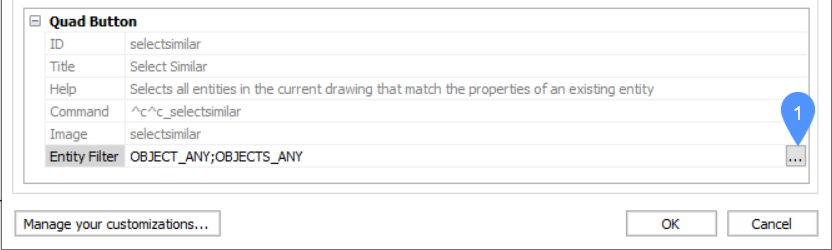
La boîte de dialogue Modifier le filtre du bouton Quad s'affiche.
Ajout d'un nouveau filtre pour un bouton Quad
Pour ajouter un nouveau filtre à un bouton Quad, procédez comme suit :
- Ouvre la boîte de dialogue Modifier le filtre du bouton Quad pour l'outil sélectionné.
- Cliquez sur le bouton Ajouter un ou plusieurs type(s) d'entités...
La boîte de dialogue Ajouter un alias d'entité s'affiche.
- Choisissez si le filtre affectera Une entité ou des Entités multiples).
- Sélectionnez le type d'entité ou le type qui sera associé au filtre. Vous pouvez sélectionner plusieurs éléments.
- Cliquez sur OK.
- (Facultatif) Cliquez sur le bouton Ajouter un filtre...
La boîte de dialogue Ajouter un filtre de bouton Quad s'affiche.
-
Cliquez sur la flèche vers le bas à droite du champ, sélectionnez un filtre parmi les filtres généraux disponibles et cliquez sur OK :
- NO_SELECTION : disponible lorsqu'aucun élément n'est sélectionné.
- OBJECT_ANY : disponible lorsqu'une seule entité est sélectionnée.
- OBJECTS_ANY : disponible lorsque plusieurs entités sont sélectionnées.
- (Facultatif) Ajoutez un filtre personnalisé et cliquez sur OK.Remarque :
- Il est possible de saisir un filtre personnalisé, mais il est recommandé d'utiliser la boîte de dialogue Ajouter un alias d'entité pour créer un filtre personnalisé.
- Le filtre personnalisé permet à l'utilisateur de entrer manuellement le nom DXF d'une entité qu'il souhaite filtrer, ainsi qu'un spécificateur de sous-entité (face/arête/sommet). Le nom complet du filtre se compose d'un nom de filtre général, soit « OBJECT_ » ou « OBJECTS_ », suivi du nom DXF (LINE, CIRCLE, etc.) de l'entité, par exemple. OBJECT_CIRCLE, OBJECTS_SURFACE_EDGE.
- Cliquez sur OK.
Les éléments sélectionnés apparaissent dans la liste de la boîte de dialogue Modifier le filtre du bouton Quad.
Autres opérations pouvant être effectuées dans la boîte de dialogue Modifier le filtre du bouton Quad:
- Pour supprimer un élément, cliquez dessus et appuyez sur Supprimer.
- Pour ajouter un ou plusieurs éléments, appuyez sur Ajouter un ou plusieurs types d'entités et sélectionnez d'autres éléments dans la liste des types d'entité.
- Lorsque la liste d'entités de la boîte de dialogue Modifier le filtre du bouton Quad est prête, appuyez sur OK. Le filtre apparaît dans le champ Filtre d'entité de la boîte de dialogue Personnaliser, onglet Quad.
Pour modifier le filtre, appuyez sur le bouton Parcourir à droite du champ Filtre d'entité ( ) et répétez les étapes ci-dessus.
) et répétez les étapes ci-dessus.

